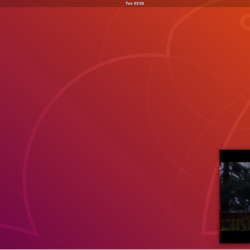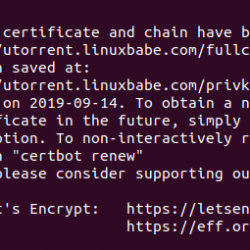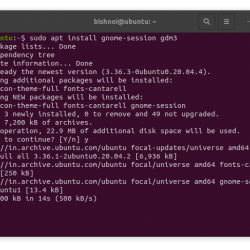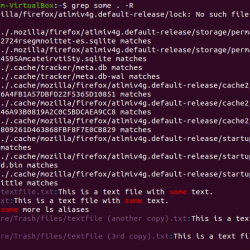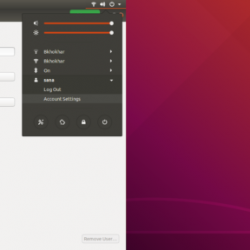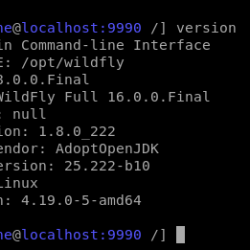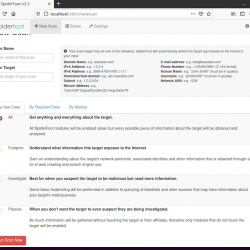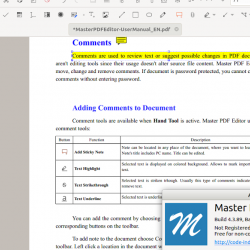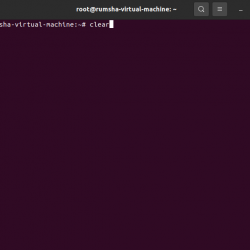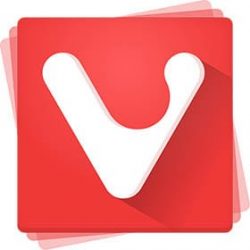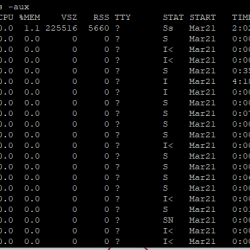在本教程中,我们将向您展示如何在 Linux Mint 20 上安装 Icinga。对于那些不知道的人,Icinga 是一个开源计算机系统和网络监控应用程序。 它是互联网上最流行的监控工具之一,提供高可用性和分布式监控。 Icinga 2 有一个用户友好的 Web 界面,但它也带有一个可用于监控的命令行界面。
本文假设您至少具备 Linux 的基本知识,知道如何使用 shell,最重要的是,您将网站托管在自己的 VPS 上。 安装非常简单,假设您在 root 帐户下运行,如果不是,您可能需要添加 ‘sudo‘ 到命令以获取 root 权限。 我将向您展示在 Linux Mint 20 (Ulyana) 上逐步安装 Icinga 2 监控工具。
在 Linux Mint 20 Ulyana 上安装 Icinga
第 1 步。在运行下面的教程之前,重要的是通过运行以下命令确保您的系统是最新的 apt 终端中的命令:
sudo apt update sudo apt install dirmngr gnupg apt-transport-https ca-certificates
步骤 2. 安装 LAMP 服务器。
需要 Linux Mint LAMP 服务器。 如果您没有安装 LAMP,您可以在此处按照我们的指南进行操作。
步骤 3. 在 Linux Mint 20 上安装 Icinga。
默认情况下,Icinga 在 Linux Mint 20 基础存储库中不可用。 现在我们使用以下命令手动将 Icinga2 存储库添加到您的系统:
sudo curl https://packages.icinga.com/icinga.key | apt-key add -
接下来,为 Icinga 2 创建存储库文件:
sudo nano /etc/apt/sources.list.d/icinga-focal.list
添加以下行:
deb https://packages.icinga.com/ubuntu icinga-focal main deb-src https://packages.icinga.com/ubuntu icinga-focal main
最后,更新源列表并安装它:
sudo apt update sudo apt install icinga2 monitoring-plugins
安装完成后,启动并启用 Icinga 服务:
sudo systemctl start icinga2 sudo systemctl enable icinga2
步骤 4. 配置 MariaDB。
首先,我们安装这个模块,因为 IDO 数据库被 Icinga Web 2 用作后端:
sudo apt install icinga2-ido-mysql
在第二个窗口中,您需要选择“否”并点击 Enter.

接下来,我们为 Icinga 创建一个数据库和用户:
mysql -u root -p
这将提示您输入密码,因此输入您的 MariaDB 根密码并点击 Enter. 登录到数据库服务器后,您需要为 Icinga 2 安装创建一个数据库:
MariaDB [(none)]> create database icinga_db; MariaDB [(none)]> grant all privileges on icinga2.* to [email protected] identified by 'strong-your-password'; MariaDB [(none)]> flush privileges; MariaDB [(none)]> exit;
之后,我们使用以下命令导入 IDO 模式:
sudo mysql -u root -p icinga_db < /usr/share/icinga2-ido-mysql/schema/mysql.sql
然后,启用 IDO MySQL 模块:
sudo nano /etc/icinga2/features-available/ido-mysql.conf
添加以下配置:
/** * The db_ido_mysql library implements IDO functionality * for MySQL. */ library "db_ido_mysql" object IdoMysqlConnection "ido-mysql" { user = "icinga2", password = "your-strong-password", host = "localhost", database = "icinga_db" }
Save 和 close 文件,然后重新启动 Icinga 2 服务以应用所有配置更改:
sudo icinga2 feature enable ido-mysql sudo systemctl restart icinga2
步骤 5. 配置 Icinga Web。
运行以下命令以安装 Icinga Web:
sudo apt install icingaweb2 icingacli libapache2-mod-php
接下来,我们需要手动创建一个数据库:
sudo mysql -u root -p
登录到数据库服务器后,您需要为 Icinga Web 创建一个数据库:
MariaDB [(none)]> CREATE DATABASE icinga2web; MariaDB [(none)]> GRANT ALL ON icinga2web.* TO 'icinga2web'@'localhost' IDENTIFIED BY 'your-strong-passwd'; MariaDB [(none)]> FLUSH PRIVILEGES; MariaDB [(none)]> EXIT
之后,创建一个令牌,在配置 Web 界面时将在接下来的步骤中使用:
sudo icingacli setup token create
输出:
The newly generated setup token is: 46e3cgdt120d83
步骤 6. 访问 Icinga 2 Web 界面。
成功安装后,打开您的网络浏览器并使用 URL 访问 Icinga https://your-server-ip-address/icingaweb2/setup. 您将被重定向到 Icinga 的欢迎页面。

恭喜! 您已成功安装 Icinga。 感谢您使用本教程在 Linux Mint 系统上安装最新版本的 Icinga 2 监控应用程序。 如需更多帮助或有用信息,我们建议您查看 Icinga 官方网站.